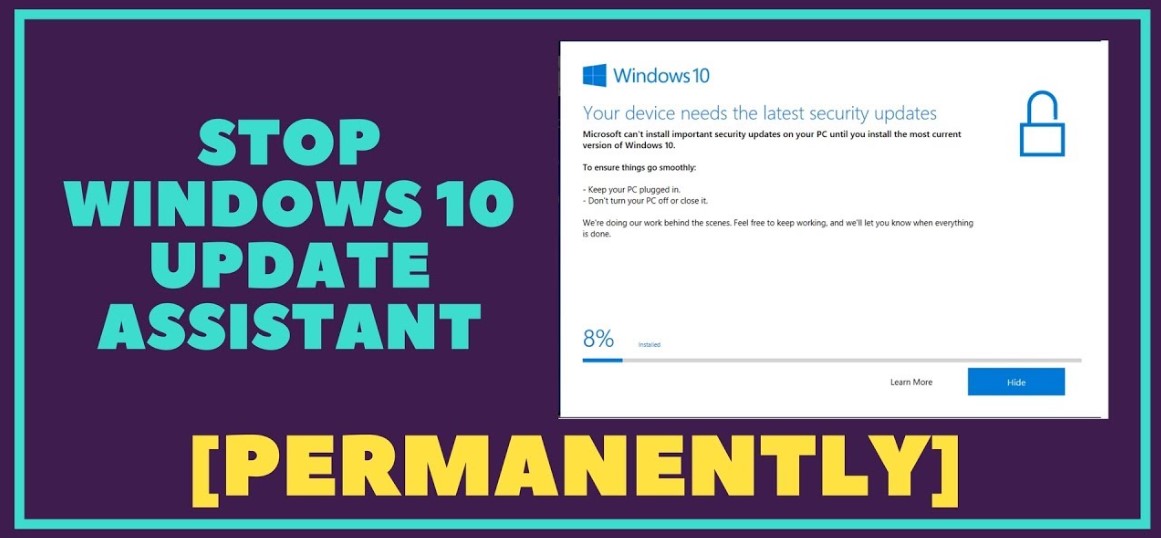Cara Mematikan Update Windows 10 – Bagi yang menggunakan Windows 10 pada Laptop/Komputer yang Anda miliki, tentunya tak asing lagi dengan adanya pembaruan atau update windows. Update sendiri biasanya dilakukan untuk menunjang performa lebih baik seperti contohnya dalam segi fitur dan keamanan.
Bagi sebagian orang, update pada Windows dirasa mengganggu apalagi jika kita hanya thetering via ponsel atau ketika kita menggunakan Windows 10 yang illegal. Dalam pemakaian Windows 10 yang illegal biasanya apabila dapat tersambung Windows update akan justru menimbulkan error dan masalah baru.
Bagi Anda yang masih bingung bagamana cara mematikan auto windows update, langsung saja simak ulasan berikut :
1. Melalui konfigurasi Windows update
Bagi Anda yang pengguna Windows 10 Education, Windows 10 Pro, dan Windows 10 Enterprise dapat mematikan auto update Windows 10 dengan cara yang satu ini. Jadi Anda bisa mengatur konfigurasi update otomatis dengan langkah berikut:
- Klik logo Windows + R pada keyboard Anda secara bersamaan.
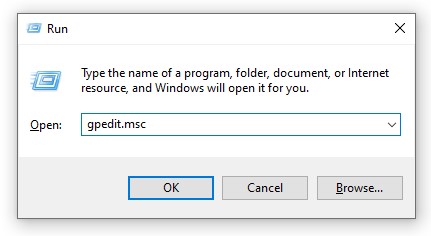
- Ketik pada kolom ‘gpedit.msc’ dan klik OK
- Pilihlah menu ‘Computer Configuration’ kemudian klik ‘Administrative Templates’
- Setelah itu pilihlah menu ‘Windows Components’ selanjutnya klik pada ‘Windows Update’
- Kemudian setelah muncul beberapa tool, pilihlah menu ‘Configure Automatic Updates’
- Klik dua kali lalu pilih ‘Disabled’ dan kemudian klik OK
Dengan menggunakan cara ini, apabila Anda ingin mengaktifkan kembali update Windows 10 maka caranya pun juga sama. Lakukan langkah yang telah disebutkan tersebut. Hanya bedanya adalah Anda dapat memilih dari ‘Disabled’ ke ‘Enabled’.
2. Menggunakan Win Update Stop
Cara mematikan update Windows 10 selanjutnya adalah dengan menggunakan Win Update Stop. Cara ini terbilang sangat mudah dan praktis. Anda tak perlu susah payah mematikan update otomatis Windows 10 dengan langkah yang ribet.
Anda hanya cukup mengunduh terlebih dahulu aplikasi Win Update Stop secara gratis. Setelah itu lakukan pemasangan pada perangkat komputer Anda.
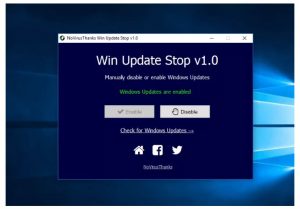
Setelah aplikasi Win Update Stop terpasang, Anda dapat membukanya. Kemudian nanti akan ditampilkan sebuah menu lalu Anda hanya perlu klik tombol ‘Disable’. Tombol ‘Disable’ ini kemudian akan mematikan fungsi update otomatis pada perangkat. Pada layar akan diberitahukan dengan ‘Windows Update are disabled’.
Untuk yang ingin kembali memfungsikan update Windows 10 setelah di non-aktifkan juga bisa. Lakukan hal yang serupa dengan membuka aplikasi Win Update Stop. Setelah itu lakukan hal sebaliknya dengan klik tombol ‘Enable’. Maka otomatis fungsi update otomatis pada perangkat Anda akan kembal bekerja.
Cara mematikan update Windows 10 dengan menggunakan Win Update Stop ini tentunya sangat mudah untuk dilakukan. Selain itu Anda tak perlu khawatir dengan ukuran aplikasi yang besar karena aplikasi ini hanya berukuran 2 MB saja. Anda juga dapat mengunduhnya secara gratis pada perangkat Anda.
3. Melalui Control Panel
Anda juga dapat menggunakan cara mematikan update Windows 10 melalui control panel. Control panel menyediakan berbagai opsi menu yang difungsikan untuk mengatur perangkat Anda. Salah satunya adalah mengatur update Windows 10 pada perangkat.
Cara ini terbilang praktis sehingga Anda dapat mencoba mempraktekkannya.
- Buka menu Control Panel terlebih dahulu dengan meng-klik tombol start menu dan memilih opsi control panel
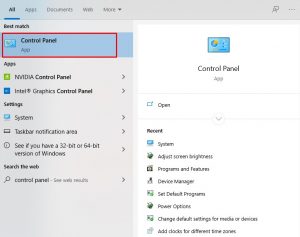
- Setelah itu pilih menu System and Security dan klik pada Administrative Tools
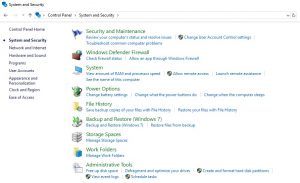
- Setelah muncul beberapa tools, pilihlah Service dan lakukan klik 2 kali pada Windows Update
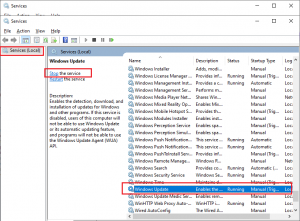
- Kemudian ubah informasi Startup Type menjadi Disabled dan klik tombol Stop di pilihan Service Status lalu klik Ok
Jika Anda melakukan cara ini maka otomatis pembaruan atau update otomatis pada perangkat Anda dapat diberhentikan. Disisi lain dengan cara ini pula Anda juga dapat mengaktifkan kembali pembaruan otomatis pada perangkat.
Jadi cukup lakukan hal yang sama namun perbedaannya hanya Anda harus klik Enabled pada menu Startup Type.
4. Melalui Metered Connection
Cara mematikan update Windows 10 juga dapat dilakukan lewat Metered Connection. Cara ini dapat menjadi pilihan ketika perangkat Anda sedang tersambung ke internet.
Sebaliknya, cara ini tidak dapat dilakukan apabila perangkat Anda tidak terhubung ke internet. Oleh karena itu, sebelum melakukan cara ini pastikan terlebih dahulu bahwa perangkat Anda tersambung ke internet.
- Langkah pertama yang Anda lakukan adalah membuka menu setting
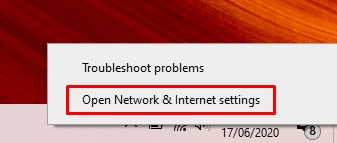
- Setelah itu pilih opsi Network & Internet
- Dalam menu Wi-fi, pilih advanced options
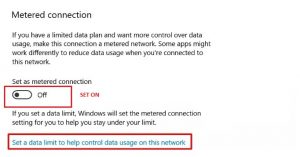
- Lakukan perubahan dengan mengatur ‘Set as Metered Connection’ ke kondisi On.
Perlu diketahui sebelumnya bahwa cara ini tidak sepenuhnya memberhentikan pembaruan otomatis pada perangkat. Melainkan cara ini digunakan agar pada saat perangkat Anda terhubung ke Internet, konsumsi data yang digunakan akan dibatasi. Jika konsumsi data dibatasi maka pembaruan otomatis juga dapat dicegah.
5. Melalui Pause Update
Dengan melalui fitur pause update, pembaruan otomatis pada Windows 10 Anda dapat ditunda. Namun perlu dipahami bahwa dengan cara ini tidak sepenuhnya pembaruan otomatis diberhentikan. Lakukan-langkahnya sebagai berikut:
- Masuk menu Setting pada perangkat Anda
- Pilih Update and Security
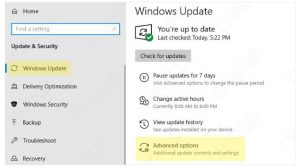
- lalu klik Windows Update > Advance Options
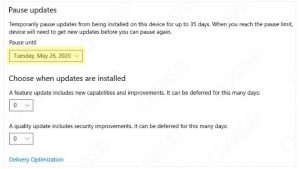
- Kemudian nanti di bagian bawah, temui pilihan Pause Update
- Terakhir tentukan tanggal mau sampai kapan proses update windows ini dihentikan
Cara mematikan update Windows 10 ini dapat Anda jadikan pilihan selain beberapa cara yang telah disebutkan di atas. Langkah ini terbilang juga cukup mudah dan dapat mudah dipraktekkan. Dengan menggunakan Defer firewall maka otomatis pembaruan dapat tertunda.
6. Melalui Registry Editor
Cara ini sebaiknya dilakukan bagi Anda yang sudah sangat familiar dengan dunia IT. Mengapa demikian? karena kita akan melakukan pengeditan dari dalam sistem dan secara permanen.
Untuk cara mematikan update 10 melalui registry editor seperti berikut :
- Ketikkan tombol logo windows + R, kemudian ketik regedit
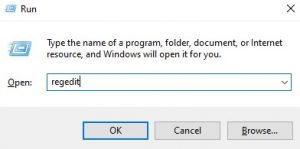
- Kemudian pilih menu HKEY_LOCAL_MACHINE> SOFTWARE>Polices>Microsoft>Windows
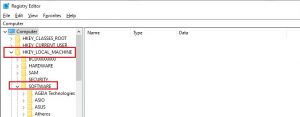
- Lalu kita klik kanan pada folder Windows, dan pilih New > Key
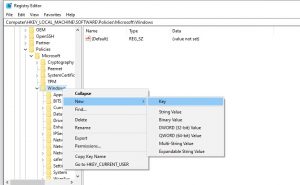
- Disini kita akan membuat baru dengan nama key bebas (Lihat gambar di bawah)
- Selanjutnya klik kanan pada halaman kosong, pilih New > DWORD (32-bit)
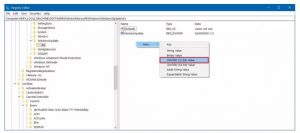
- Lalu buat DWORD (32-bit) dengan nama NoAutoUpdate dengan value 1
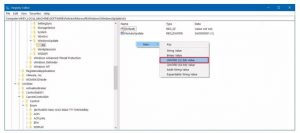
- Jika sudah klik OK, dan Komputer Anda siap untuk di Restart
Demikianlah cara untuk mematikan auto update windows 10 dengan beberapa cara yang sangat mudah untuk diterapkan. Semoga bisa membantu dan memperlancar kinerja Anda.